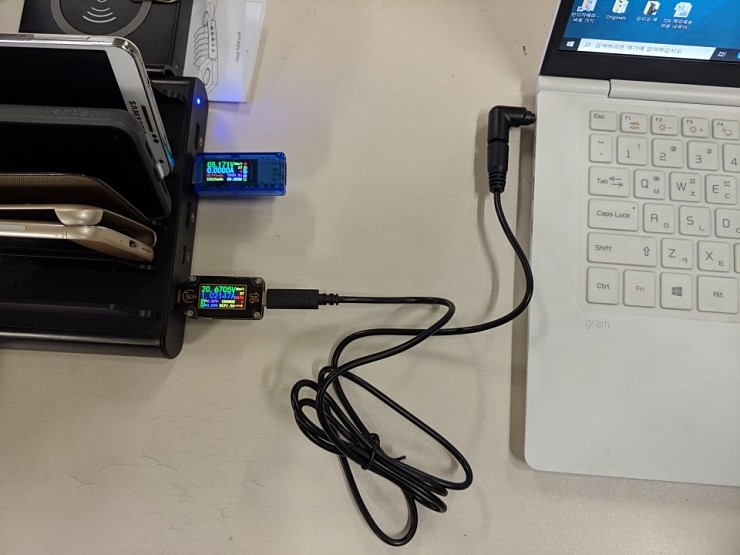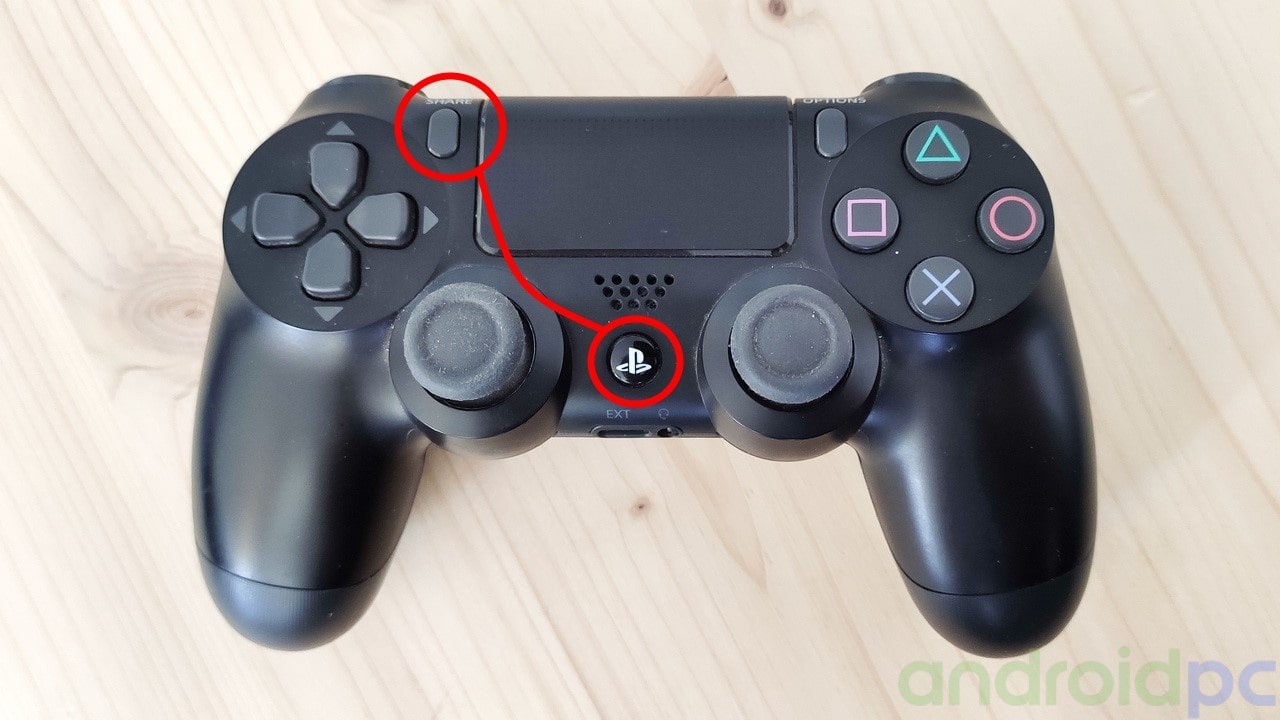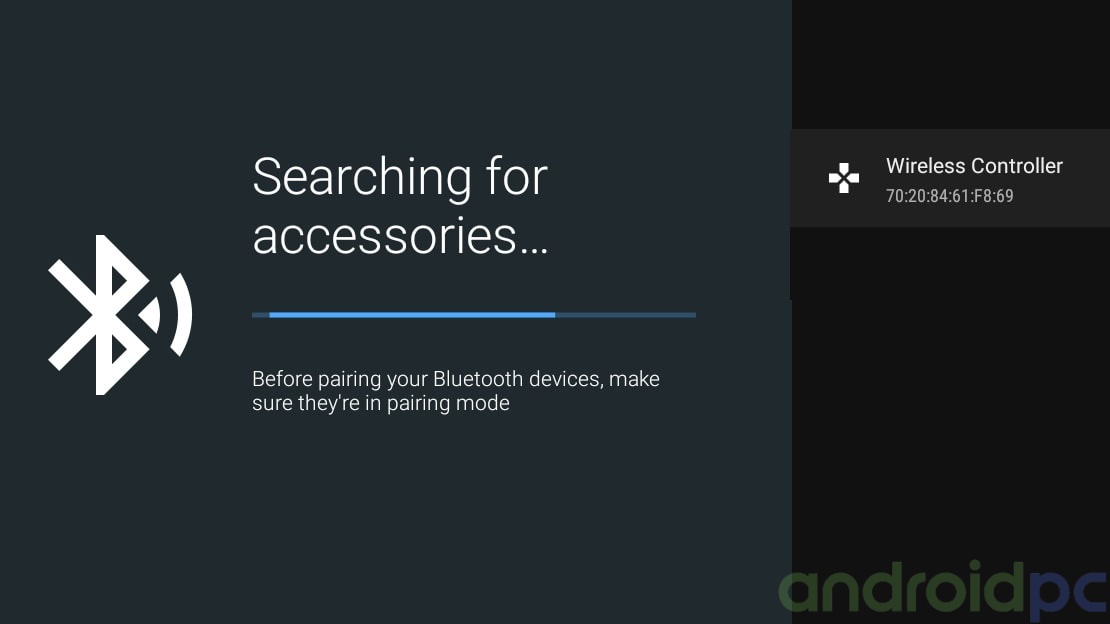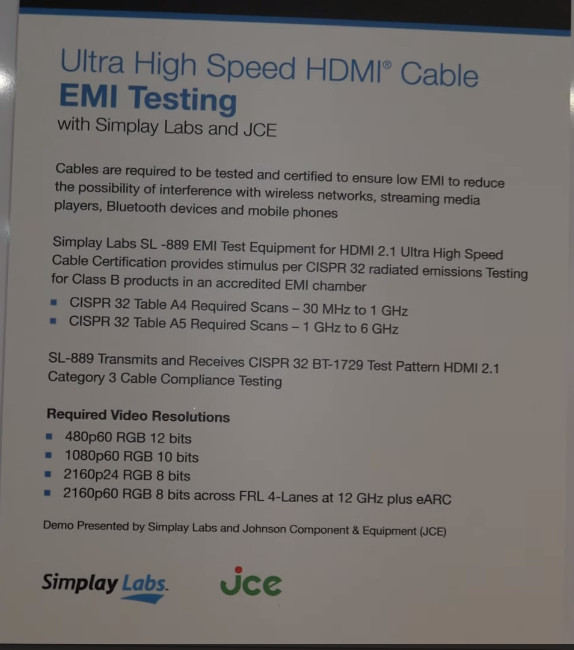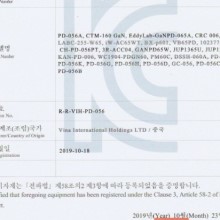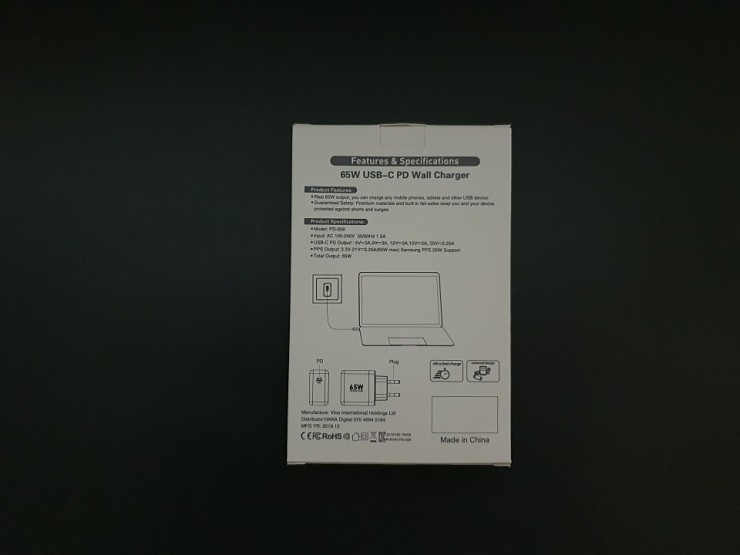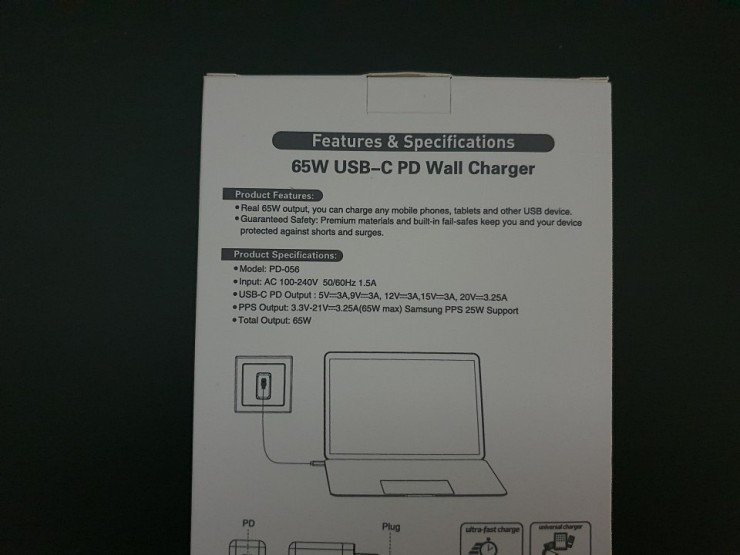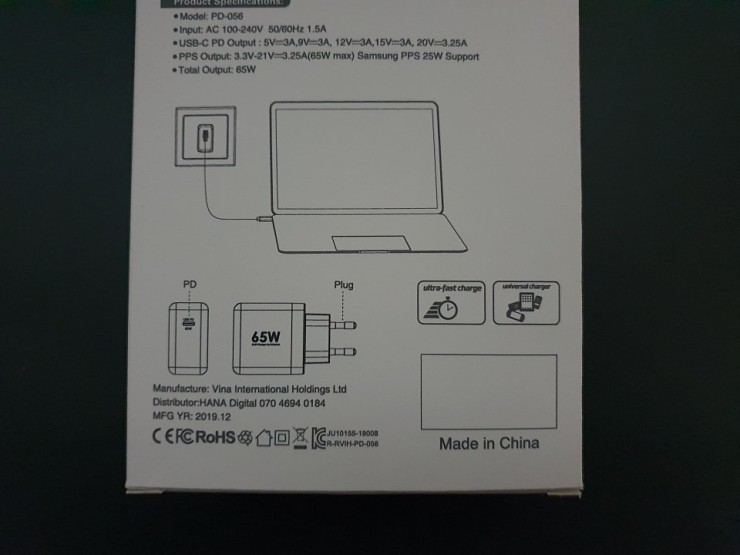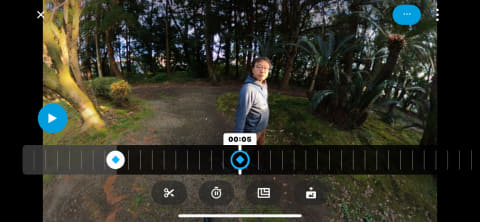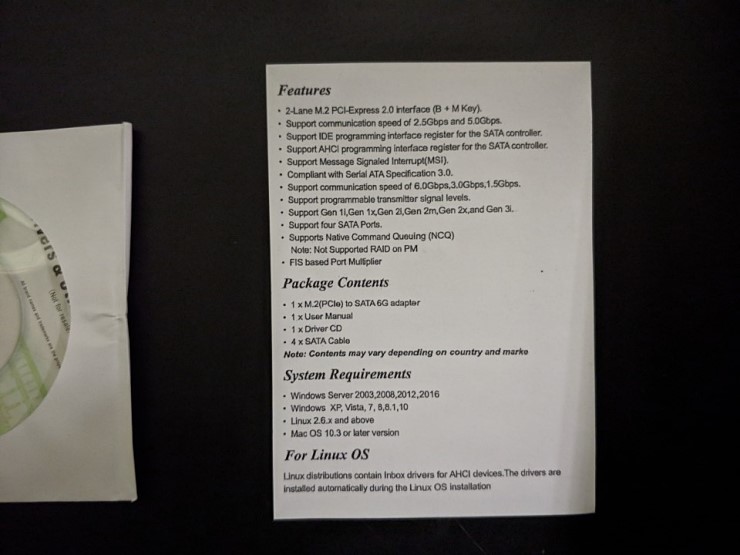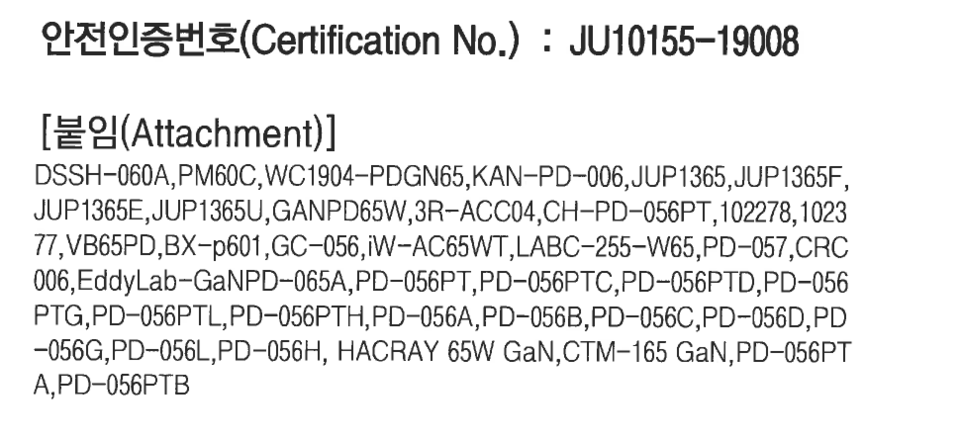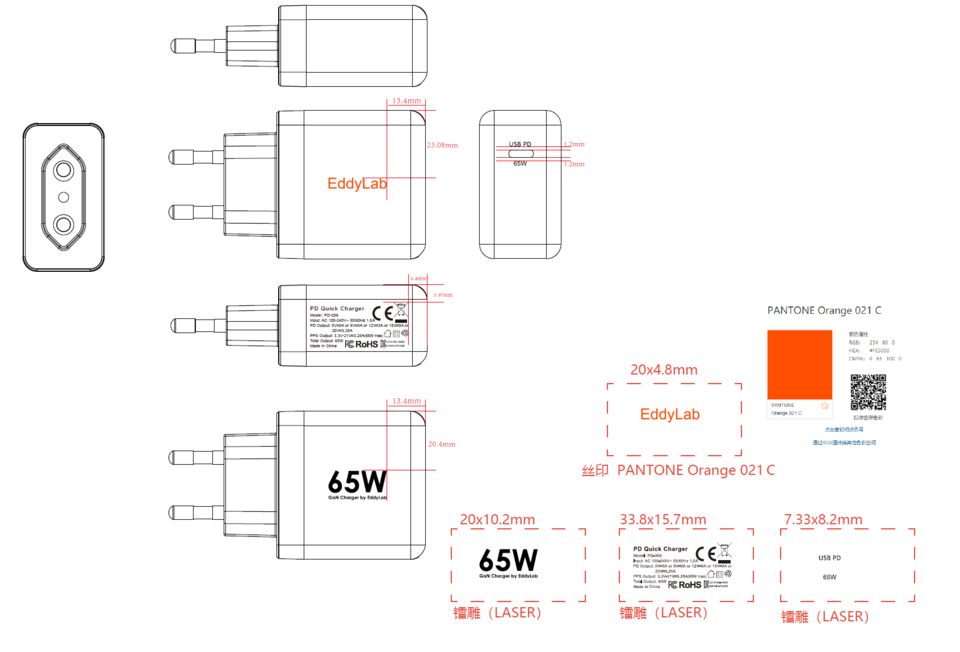이런 것이 좋은거야! TV의 소리를 낮은 지연 무선화 - 산와의 Bluetooth 전송기
수요 얇은? 텔레비전 음성의 무선화
일본은 이어폰 수요가 높은 나라이지만, 그 용도는 주로 스마트 폰과의 연결이다. 그 중에서도 iPhone이 이어폰 잭을 폐지 한 것은 크고, 현재 Bluetooth 이어폰 붐은 그것에 기인되었다고해도 과언이 아닐 것이다.

이번에 소개하는 산와의 "400-BTAD005"
스마트 폰은 다양한 콘텐츠의 재생이 가능하지만, 화면과 동기화를 수반하지 않는 음악과 음성 통화에 대해서는 지연은 그다지 문제가되지 않고, 그것보다 음악적인 음질이 더 중시된다.
한편으로 동영상이나 게임은 영상과 음성의 동기가 중요하지만, "리듬 게임"이외에서는 지금까지 너무 엄격하게는 파악되지 않고 약간의 지연이있는 것은 어쩔 수 없다 어차피 스마트 폰이고, 같은 형태로 받아 들였다있는 것처럼 생각한다.
한편, TV의 음성을 무선 화하는 움직임은 솔직히 그다지 크지 않다. 원래 TV에 Bluetooth가 탑재되어 있지 않은 것이 대부분이다. 필자의 집에서 가장 새로운 TV는 2 년 전에 구입 한 도시바 REGZA "40M510X"하지만 2 년 전 모델에서도 Bluetooth는 탑재하고 있지 않다.
텔레비전 음성의 무선 통신 수요가없는 것은 아니고, 프로그램에서 다루어 진에서 불 붙은 소니 넥 스피커 'SRS-WS1 "은 텔레비전 시청을 메인에 생각한 스피커이다. 하지만 그 이전에는 노인을 위해 스피커를 앞으로 끌어 당기는 「수중 스피커 "가 틈새 수요를 파악한 제품으로 존재하는 정도였다.
개인적으로는 TV 소리를 내고있을 뿐으로하고있는 상황은별로 좋아하지 않는다. 텔레비전이 켜져있는 것은 상관 없지만, 가족과 이야기를 할 수없는 볼륨에서 쭉 텔레비전이 계속 나오는 것은 어떠한 것일까하고 생각한다.
특히 이제 TV는 온 가족이 같은 것을 보는 것이 아니라,보고 싶은 사람이보고 싶은 것을 보는 식으로 바뀌고있다. 보고 싶지 않은 사람은 다른 것을하고 싶은 것이지만, 소리가 있으면 방해가되는 셈이다.
그런 것도 있고, 필자는 오랫동안 텔레비전 음성의 무선 화를 기대했지만, 결국 합리적인 가격으로 실현 해 줄 것 같은 제품이 등장했다. 산와의 "400-BTAD005 '이 그 것이다. 다이렉트 숍 가격 3,980 엔 (세금 포함).
의외로 있고 그렇지 않았다, TV 손쉽게 무선 솔루션을 시도해 보자.
포인트는 "낮은 지연"
본 제품은 아날로그 음성을 Bluetooth를 싣고 무선 화하는 이른바 송신기이다. 그런 것은 옛날부터 얼마든지있을 것이라고 생각 될지도 모르지만, aptX Low Latency 대응 들으면 아하 납득되는 것이다.

산와의 "400-BTAD005"
aptX Low Latency (이하 aptX LL)는 aptX 코덱 중에서도 특히 낮은 지연 시간 인 것을 특징으로하는 코덱이다. 기술 발표 된 것은 2014 년 말하여 아직 Qualcomm에 인수되기 전의 CSR 시대에 발표되어있다. 실제로 제품이 나온 것은 그로부터 2 ~ 3 년 뒤 것이다.
하지만 이후 모든 Bluetooth 관련 제품이 aptX LL에 해당하는 것은 아니고, 이어폰 · 헤드폰 제조사 라인업의 극히 일부가 적막하게 대응하고있는 상황이 오랫동안 계속되고있다. 역시 메인 스트림은 음질이며, 지연에 대해서는 게임 사용자 만 감탄이 낮은 것일지도 모른다.
본 제품은 Bluetooth 지원하지 않는 제품을 Bluetooth 화한다는 명목으로 판매되고 있지만, 그 중요한 것으로는 텔레비전 것이다. TV 프로그램, 특히 토크 중심의 프로그램은 립싱크가 어긋나 있으면 위화감이 크고, 이야기의 내용이 들어가기 어려운. 물론 더빙 영화 등에서 있어도 효과음이 어긋나 있으면 박력도 반감이다. 따라서 그림과 소리의 차이가 적은 aptX LL를 사용해야하는 것이다.
하지만 사실 필자도 Bluetooth 이어폰은 여러 가지고 있지만, aptX LL 대응 제품은 수중에 하나도 없었다. 그래서 이번에는 aptX LL 대응 이어폰으로 엘레 컴의 "LBT-GB41RD"을 빌려했다. 표준 가격 7,040 엔 (세금 포함)하지만 인터넷에서는 4,000 엔 중반으로 입수 것 같다.

aptX LL 용 엘레 컴 "LBT-GB41RD"

저렴하지만 디자인도 꽤 멋지다
는 먼저 "400-BTAD005"사양에서 확인하자. 송신기 부분은 USB 메모리 정도의 크기로 표면에 원형 LED와 리셋 버튼이있을뿐. 상단에 아날로그 스테레오 미니 잭이있다. 제품은 길이 1.2m의 스테레오 미니 케이블이 부속된다.

상단에 아날로그 스테레오 미니 잭이

1.2m의 케이블이
USB 단자는 전원을 공급하기위한 것으로, 음성 통신과는 관계 없다. 현제 텔레비전이라면 HDD 연결 용으로 USB 단자가 붙어 있다고 생각한다. 거기에서 전원을 취하면 좋다. 그리고는 텔레비전의 이어폰 잭 본 기기의 잭을 연결하고, Bluetooth로 비행 단순히 것이다.

텔레비전의 이어폰 단자와 USB 단자를 사용
본체에는 페어링 버튼도 아무것도 아니지만, 기본적으로 전원을 켜면 항상 페어링 모드로된다. 그것이라면 매번 이어폰을 페어링하지 않으면 안되는 것 아니냐는 우려도 있지만, TV의 USB 단자가 TV의 전원을 꺼도 통전하고 있기 때문에, 보통으로 사용하는만큼 매번 쌍 링 모드로 들어갈 수는 없다.
반대로 접속하면 이어폰을 변경하고 싶을 때는 일단 USB 단자에서 카메라를 빼고 꽂아 다시하여 페어링 모드로 들어가는 셈이다. 리셋 버튼을 눌러도 동작이다.
TV 프로그램 시청에는 문제 없음
그럼 조속히 시험해 보자. 처음 전원은 텔레비전에서 잡지 않아도 좋다 것이라고 생각 8 개구의 USB 충전기에 꽂아 전원을 취하려고했지만, 이어폰에서 조금씩와 노이즈가 들어간다. 이상하다고 생각 재차 TV의 USB 단자에 꽂아 보면 소음이 사라졌다. 접지의 문제인지, 역시 이론대로, TV 오디오를 조종 때는 텔레비전의 USB 단자에서 전원을 공급하는 것이 무난한 것 같다.
실제로 TV 프로그램을 시청하고 보았지만, 지금까지 위화감을 느끼고 있었다 립싱크의 지연은 거의 느껴지지 않고 자연스럽게 프로그램을 시청할 수 있었다. 필자는 원래 텔레비전 편집자이며, 텔레시네 기술자이기도하므로, 립싱크의 차이는 매우 민감한 있지만, 대체로 1 프레임 정도의 지연 밖에 느끼지 않기 때문에 보통 사람은 먼저 모르는 수준 일 것이라고 생각된다 .
본 제품은 aptX LL뿐만 아니라 일반 aptX와 SBC에도 대응하고있다. 현재 어떤 코덱에 연결되어 있는지 캠코더 LED 조명의 빛 상태에서 알 수있다.
- SBC에 연결 : LED가 약 5 초에 3 회 파란색 깜박임
- aptX에 연결 : LED가 약 5 초에 2 회 파란색 깜박임
- aptX LL 연결 : ED가 약 5 초에 1 회 파란색 깜박임
시험 삼아 SBC, AAC, aptX 밖에 대응하지 않는 소니 'WI-C600N "고 페어링 보았는데, 대체로 10 프레임 정도의 지연이있다. 엄밀하게는 립싱크하지 않는 애니메이션 작품 등은 그 정도 상관 없어하는 사람도 있을지도 모르지만, 음향 효과의 차이는 역시 크다. 실사 내용은 특히 컷 체인지 타이밍과 음성이 맞지 않기 때문에 스트레스를 느낀다.
WI-C600N은 좌우가 연결된 이어폰 때문에 여전히 지연이 적은 편이지만 전체 무선으로 좌우 사이의 딜레이가있는 경우 추가 지연이 커질 것이다. 1 초도 지체되면 더 이상 작동으로 시청하기 어려운 수준이다.
총론
aptX LL라는 기술이 등장하고 5 ~ 6 년이되는 것이지만, 사실 한 번이라도 그 실력을 경험 한 적이 없었다. 지금 쯤인가라고 생각 될지도 모르지만, 의외로 그런 분들은 많지 않을까.
이번에는 음악이 아니라 영상 콘텐츠의 무선화에 포커스 해 본 것이지만, 지금까지는 어쩔 수 없다고 포기하고 있던 부분이 클리어되면 "원래는 이렇게이야」라고하는 기분이된다. 귀하의 이어폰 aptX LL 대응의 것이 있으면, 4,000 엔 정도로 낮은 지연 환경이 입수하게된다.
단, 아날로그에 비해 완전히 지연이 0이라는 것은 아니고, 1 프레임 정도는 지연 때문에 음악 게임 등의 경우는 1 프레임이 문제가 될 것이다. 엄격한 게이머는별로 추천하지 않는다.
텔레비전 음성의 무선 화는 떨어진 곳에서의 시청에서도 볼륨을 올리지 않아도 좋기 때문에 주위에 소리 누락을 신경 쓸 필요가 없어지는 장점이있다. 인근뿐만 아니라 동거 가족에게도 폐가 걸리지 않는다는 것은 의외로 큰 장점이라고 말할 수는없는 것일까.
https://av.watch.impress.co.jp/docs/series/zooma/1236053.html
こういうのでいいんだよ! TVの音を低遅延でワイヤレス化、サンワサプライのBluetooth送信機【小寺信良の週刊 Electric Zooma!】
日本はイヤフォン需要の高い国だが、その用途は主にスマートフォンとの接続である。中でもiPhoneがイヤフォンジャックを廃止したのは大きく、現在のBluetoothイヤフォンブームはそれによって引き起こされたと言っても過言ではあるまい。
av.watch.impress.co.jp
'IT 악세서리' 카테고리의 다른 글
| USB 유니버셜 하트IR리모콘 + LED무드등 (IR통합리모콘 / 에어콘 IR지원 확인) (0) | 2020.05.27 |
|---|---|
| [펌글] 한국형 스마트폰 취재시스템 개발과 도입 (0) | 2020.03.20 |
| 튜토리얼 : PS4 컨트롤러를 Android TV-Box 또는 모바일에 연결하는 방법 (1) | 2020.02.11 |
| [HDMI2.1] CES 2020 HDMI 2.1 Ultra High Speed Cable Certification & 2.1 HDMI Cable (0) | 2020.01.29 |
| 경이의 손떨림 보정, 360 번과 액션 카메라 하이브리드 "GoPro MAX" (0) | 2019.12.10 |